AutoCAD – популярное программное обеспечение для проектирования и черчения, часто используемое в инженерии и архитектуре. Многие пользователи не знают, что можно расширить его функциональность, загрузив специальные lsp файлы. В них содержится код на языке AutoLISP, который позволяет автоматизировать задачи, улучшить производительность и сэкономить время.
Для загрузки lsp файла в AutoCAD выполните несколько простых шагов. Откройте окно команд, нажав на иконку команды в верхнем левом углу программы или нажав клавиши Ctrl + 9. Введите команду APPLOAD и нажмите Enter.
После этого откроется окно «Загрузка приложений». Нажмите кнопку «Обзор», чтобы выбрать ваш lsp файл на компьютере, затем нажмите «Открыть» и «Загрузить».
После успешной загрузки lsp файла вы увидите сообщение «успешно загружен». Теперь ваш lsp файл будет доступен в Autocad для использования команд.
Руководство по загрузке lsp файлов в Autocad

LISP (List Processing) - это язык программирования, который позволяет создавать пользовательские команды и программы для Autocad. LISP файлы с расширением .lsp содержат код на языке LISP и добавляют новые функции в Autocad.
Вот как загрузить lsp файл в Autocad:
Шаг 1: Откройте Autocad и выберите вкладку "Плагины" в верхнем меню.
Шаг 2: В меню выберите опцию "Загрузить LISP" или "Загрузить приложение".
Шаг 3: В диалоговом окне найдите и выберите нужный lsp файл на компьютере.
Шаг 4: Подтвердите выбор файла, нажав кнопку "Открыть".
Шаг 5: Autocad загрузит выбранный lsp файл и сможет использовать новые функции.
Примечание: После загрузки lsp файла его функции доступны через интерфейс Autocad. Некоторые lsp файлы могут требовать дополнительных настроек или инструкций.
Теперь вы знаете, как загрузить lsp файлы в Autocad и расширить функциональность программы.
Начнем с понятия lsp файла

LSP файлы содержат код на языке программирования Lisp, который запускается в среде AutoCAD.
Lisp - это мощный и гибкий язык программирования, разработанный в MIT в 1950-х годах, который использовался для создания многочисленных программ и расширений для AutoCAD.
Для использования lsp файла в AutoCAD, его нужно загрузить в программу. Обычно это делается с помощью команды "APPLOAD". После загрузки lsp файла, вы сможете использовать его команды и функции в AutoCAD.
- Запустите команду "APPLOAD", чтобы открыть диалоговое окно "Загрузка приложения".
- В окне "Загрузка приложения" найдите нужный lsp файл и выберите его.
- После выбора файла, нажмите "Загрузить" или "Загрузить приложение".
- После успешной загрузки lsp файла, AutoCAD будет готов к использованию его команд и функций.
Использование lsp файлов в AutoCAD может увеличить эффективность работы программы. Вы можете найти множество бесплатных и платных lsp файлов в Интернете, которые помогут автоматизировать задачи в AutoCAD и сэкономить время.
Шаги загрузки lsp файла в Autocad

Чтобы добавить новый функционал в Autocad, загрузите lsp файл, который содержит пользовательские команды и функции. Вот шаги:
| 1 | Откройте Autocad на компьютере. | ||||
| 2 | Выберите вкладку Tools. | ||||
| 3 | Выберите Load Application. | ||||
| 4 |
| Найдите и выберите свой lsp файл в диалоговом окне. |
| Нажмите кнопку Open для загрузки lsp файла в Autocad. |
| После успешной загрузки, вы можете использовать новые пользовательские команды и функции в Autocad. |
Теперь вы знаете, как загрузить lsp файл в Autocad и расширить его функционал с помощью пользовательских команд и функций.
Как найти и скачать нужный lsp файл

Для того чтобы найти и скачать нужный lsp файл для использования в AutoCAD, необходимо выполнить следующие действия:
1. Откройте поисковик (Google, Яндекс) и введите запрос о lsp файле, который вам нужен.
2. Выберите сайты для загрузки lsp файлов, которые могут быть на специализированных ресурсах или форумах.
3. Перейдите на сайт и выполните поиск по lsp файлам, обычно это возможно на главной странице.
4. Скачайте нужный lsp файл, обычно он имеет расширение .lsp или .txt.
5. После загрузки файла сохраните его на компьютере.
Теперь у вас есть lsp файл для использования в AutoCAD. Это позволит расширить функциональность программы и добавить новые команды.
Примеры использования lsp файлов в Autocad

Создание команды: LSP файлы могут использоваться для создания пользовательских команд, например, "изменить цвет" для изменения цвета объектов.
Автоматизация задач: LSP файлы помогают автоматизировать задачи в Autocad. Например, LSP файл может устанавливать размер и стиль шрифта для текста на чертеже.
Добавление новой функциональности: LSP файлы добавляют новые возможности в Autocad. Например, LSP файл может создать новый инструмент для быстрого создания геометрических фигур.
Манипуляция с объектами: LSP файлы могут изменять объекты на чертеже. Например, LSP файл может изменить координаты линии или удалить определенный объект.
Исправив указанные ошибки, вы сможете успешно использовать lsp файлы в Autodesk AutoCAD. Если проблема не устранена, обратитесь за помощью к специалистам или посетите форумы AutoCAD для получения дополнительной информации и поддержки.
Возможности lsp файлов для улучшения работы в Autocad
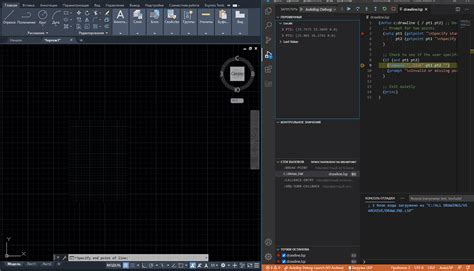
Lsp (Lisp) файлы - это скрипты на языке программирования Lisp, которые автоматизируют и расширяют функциональность Autocad. Некоторые возможности lsp файлов:
- Пользовательские команды: Создавайте собственные команды с помощью lsp файлов для выполнения нужных действий или процессов.
- Автоматизация: Lsp файлы позволяют автоматизировать задачи в Autocad, например, создавать объекты или выполнять операции.
- Макросы: Вы можете создавать макросы с помощью lsp файлов для записи и воспроизведения команд в Autocad.
- Дополнительные функции: Lsp файлы добавляют новые функции и возможности в Autocad, например, инструменты для определенных объектов.
Для загрузки lsp файла в Autocad выполните следующие шаги:
Откройте окно команд, введите команду "appload" и нажмите Enter. Выберите файл, который хотите загрузить, и нажмите "Открыть". После этого lsp файл будет загружен и готов к использованию.
Использование lsp файлов улучшает работу в Autocad, повышая эффективность и автоматизируя задачи. Они позволяют создавать пользовательские команды, макросы и предоставляют дополнительные функции. Загрузка lsp файлов в Autocad - простой и быстрый процесс, который может значительно улучшить работу с программой.
Рекомендации по использованию lsp файлов в Autocad

Autocad позволяет использовать lsp файлы для автоматизации задач, упрощения работы с чертежами и повышения производительности. Здесь мы дадим рекомендации по использованию lsp файлов в Autocad.
1. Что такое lsp файлы?
Lsp файлы - это файлы с кодом на языке Lisp. Lisp предоставляет функциональные возможности, такие как создание пользовательских команд, обработка данных и автоматизация задач.
2. Как загрузить lsp файлы в Autocad?
Чтобы загрузить lsp файлы в Autocad, выполните следующие шаги:
a. Откройте чертеж в Autocad.
b. Введите команду "APPLOAD" в командной строке.
c. Перейдите в папку с вашим lsp файлом.
d. Выберите lsp файл и нажмите "Загрузить".
После загрузки lsp файла вы можете использовать его команды и функции в Autocad.
3. Как использовать lsp файлы в Autocad?
После загрузки lsp файла в Autocad вы можете использовать его команды и функции, чтобы автоматизировать задачи или упростить работу с чертежами. Например, вы можете создать свою собственную команду, которая выполняет определенные действия, или использовать функции lsp файла для обработки данных в чертеже.
4. Где найти готовые lsp файлы?
| Периодически обновляйте свои lsp файлы, чтобы получить последние версии и исправления ошибок. |
| Перед загрузкой или использованием lsp файла, убедитесь, что это надежный и проверенный источник. |
| Изучайте документацию для lsp файлов, чтобы полностью использовать их возможности и функции. |
| Будьте осторожны при использовании lsp файлов, особенно если они требуют выполнения системных команд или доступа к конфиденциальной информации. |
| Если у вас возникли проблемы или вопросы по поводу lsp файлов, обратитесь к сообществу Autocad, чтобы получить помощь и совет. |
Эти рекомендации помогут вам эффективно использовать lsp файлы в Autocad и повысить вашу производительность при работе с чертежами.